在Word中,字与字之间的间距突然变大通常是因为对齐方式设置错误。默认的或意外选择的对齐方式可能导致文本显示不如预期。这里展示如何通过调整对齐方式来解决这个问题。
步骤1:全选文档内容
打开您的Word文档。
按Ctrl + A快捷键全选文档中的所有文本。
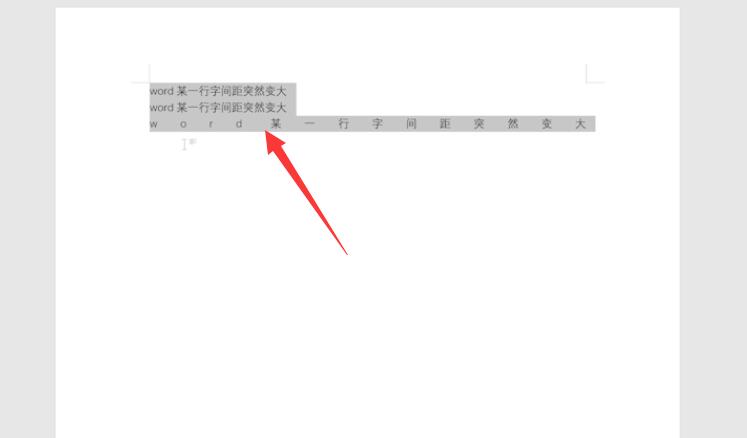
步骤2:调整对齐方式
在全选文本的状态下,找到Word工具栏上的“对齐方式”选项。
选择“两端对齐”(通常这个图标显示为两边直线平行且中间文字分布均匀的图标)。
应用这个对齐方式后,文本的字间距会自动调整,以确保行的左右两端都与文档边缘对齐,这样可以解决字间距突然变大的问题。
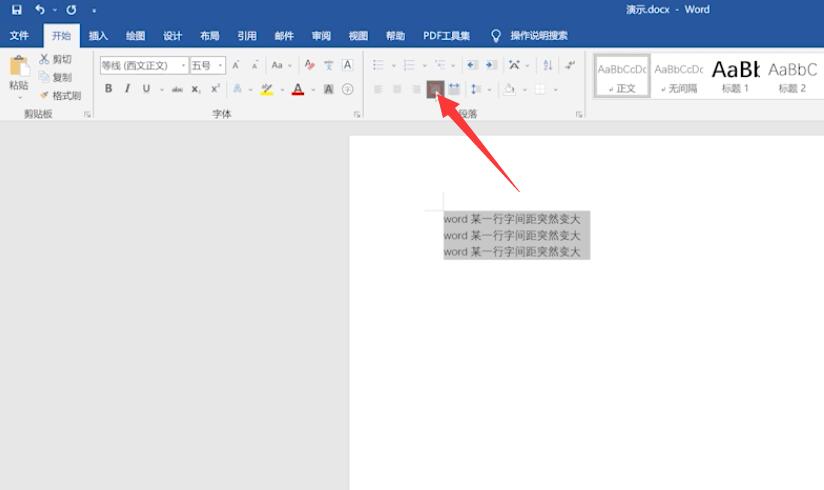
注意事项
在调整对齐方式之前,确保您已经全选了需要调整的文本区域。如果只选中了部分文本,那么对齐方式的更改只会应用到这部分文本上。
“两端对齐”对齐方式最适用于段落文本。如果您在处理列表、标题或需要特殊对齐方式的文本,可能需要考虑使用其他对齐方式。
结论
当您在Word文档中遇到字间距突然变大的问题时,检查并调整对齐方式是一个简单有效的解决方案。通过确保文本使用正确的对齐方式,可以显著改善文档的整体外观和阅读体验。
免责声明:本文系转载,版权归原作者所有;旨在传递信息,不代表一休教程网的观点和立场。
